Streamtuner je jedna od onih Linux aplikacija koje bi najvjerojatnije ostale nezapaženo bez ikakvog spomena. To je sramota s obzirom na to koliko je lako pronaći i podešavanje u različite glazbene tokove bez dodirivanja naredbi ili čak googlea svojim omiljenim vrstama glazbe.
S Streamtunerom ćete naći dosta glazbenih žanrova na dohvat ruke koji čekaju da ih prebacite na svoje zvučnike. Ali koliko je Streamtune jednostavno? Iznenadit ćete se koliko je jednostavno. A Streamtuner nije ograničen na Shoutcast. Možete strujati:
- Live365
- Xiph.org
- basic.ch
- lokalni potoci
i još mnogo toga.
Dobivanje i instaliranje
Streamtuner treba biti uključen u skladišta vaše distribucije kako biste mogli otvoriti uslužni program Add / Remove Software, potražiti Streamtuner, odabrati Streamtune i primijeniti promjene.
Jednom kada je instaliran stream tuner, najvjerovatnije će se nalaziti u vašem podizborniku Audio vašeg glavnog izbornika. Ako ga ne možete pronaći, možete ga pokrenuti izdavanjem naredbenog streamtunera iz naredbenog retka.
Kako radi

Streamtuner je vrlo jednostavan za korištenje. Jednom kada otvorite (vidi sliku 1) navigaciju kroz različite struje, odaberite željeni tok i kliknite gumb Ugodi. Možete čak snimiti stream (zadani mp3 format) klikom na gumb Record.
Opcije
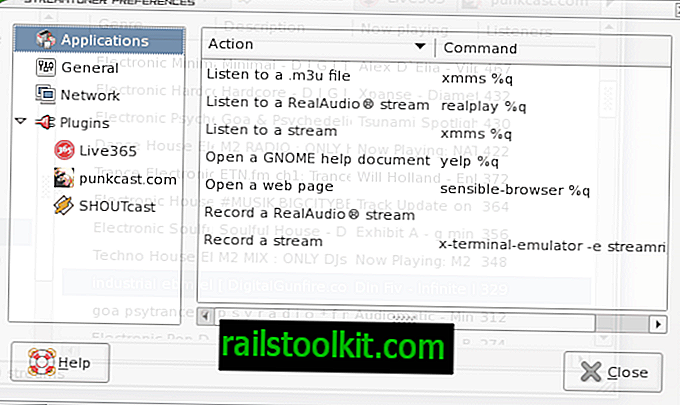
Streamtuner će se zadati na bilo kojoj aplikaciji koju ste postavili za reprodukciju određenog streama. Moja je instalacija po zadanom odabrala XMMS za reprodukciju streamova. Međutim, možete konfigurirati Streamtuner da koristi bilo koju aplikaciju koja će reproducirati stream.
Da biste konfigurirali Streamtuner za upotrebu drugačije aplikacije, kliknite unos Preferences u izborniku Edit koji će otvoriti prozor Preferences (vidi sliku 2). U ovom ćete prozoru vidjeti razne vrste akcija za Streamtuner. Za promjenu naredbe za rukovanje ovom radnjom dvaput kliknite na pojedinu radnju, izbrišite upotrijebljenu naredbu i zamijenite naredbu. Morate znati točnu naredbu za pokretanje aplikacije koju želite koristiti. Obavezno zadržite sufiks "% q" u naredbi (u protivnom će se aplikacija otvoriti, ali ne u određenom toku.)
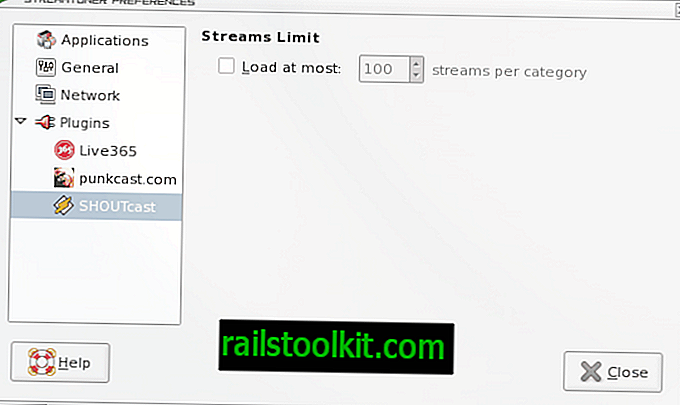
Iz tog istog prozora Preferences možete definirati koliko se streamovi učitavaju za svaku vrstu poslužitelja klikom na određeni dodatak poslužitelja. Svaki će standardno učitati 100 dostupnih streamova. To možete nadograditi jednostavnim klikom na potvrdni okvir unosom "Učitaj najviše" i povećanjem iznosa (vidi Sliku 3).
Traži glazbu
Možete pretraživati određeni žanr glazbe, izvođača, pjesme itd. Unutar Streamtunera. Da biste to učinili ili kliknite pronađi unos u izborniku Uredi ili pritisnite kombinaciju tipki Ctrl-f. Tako će se prikazati dijaloški okvir za pronalaženje. Unesite traženi niz i kliknite Pronađi. Rezultati će se pojaviti u glavnom prozoru gdje ćete moći odabrati između različitih strujanja. Da biste obavili još jedno pretraživanje, prvo morate kliknuti gumb Učitaj, a zatim pokrenuti sljedeću pretragu. Ova metoda pretraživanja pretražit će samo vrstu poslužitelja u kojem se trenutno nalazite. Dakle, ako želite prijeći iz pretraživanja Shoutcast-a na pretraživanje Live365, morat ćete kliknite karticu poslužitelja i pokrenite pretraživanje.
Završne misli
Ako tražite način za slušanje streaminga glazbe na radnoj površini Linuxa, ne tražite dalje nego Streamtune. Jednostavan je za upotrebu, pouzdan je i nudi prilično veliku količinu glazbenih žanrova i stanica za strujanje.














